水平/竖直命令
使用水平/竖直命令
.gif) 可以使线变为水平或竖直。
可以使线变为水平或竖直。
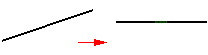
还可以使多个关键点水平或竖直对齐。例如,可以利用轮廓圆中心点之间的水平和垂直关系使其保持对齐。
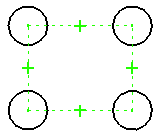
还可以引用模型元素至草图平面的投影点/穿刺点,使投影点/穿刺点与当前草图平面上的元素水平或垂直对齐。在选择投影点/穿刺点时,可以先单击模型元素,投影点/穿刺点会被锁定,随后便可选择投影点或穿刺点。
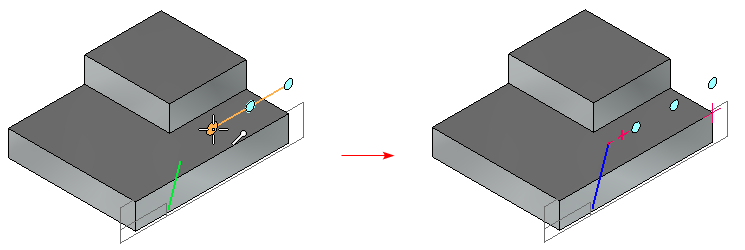
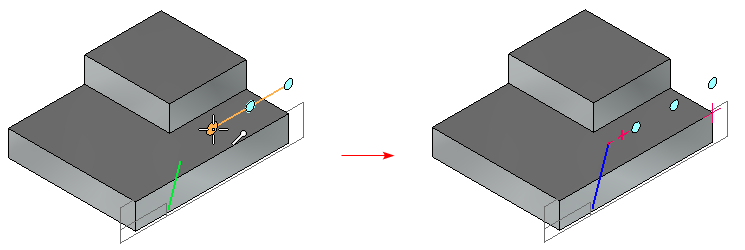
Note:
- 支持的模型元素包括直线、圆弧、样条曲线。
- 投影点包括模型元素的端点、中点、轮廓点、圆心、椭圆轴点。
- 穿刺点指模型元素穿过草图平面时,与草图平面的交点。
工作流程 1 :
- 激活水平/竖直命令。
- 依次选择一条或多条直线。直线将变为水平或竖直。
依次选择两个点,第一个点将移动以对齐到第二个点。如果第一个点被约束,则移动第二个点。 - 按 Esc 退出命令。
工作流程 2 :
- 选择一条或多条直线、两个或多个点。
通过Ctrl / Shift + 单击进行多选,也可以框选。 - 激活水平/竖直命令。直线将变为水平或竖直,点将按规则对齐。操作结束后,命令会自动退出。
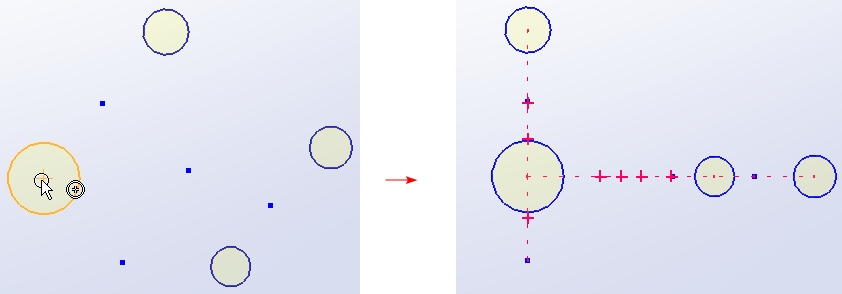 Note:
Note:先选点、再激活水平/竖直命令时,选择集里的点的对齐规则:
- 如果有一个点被完全约束,则以这个约束的点为基准对齐。
- 如果有两个或以上的点被约束,则以其中先选择的点为基准对齐。
- 如果所有点均无任何约束,则以第一个选择的点为基准对齐。此种情形下,请先选择要作为基准的点,再选择其它点。
请注意,点选的多个点之间有选择上的先后次序,而一次框选的多个点之间没有选择上的先后次序。当一次框选所有点时,应用程序会随机分配一个点作为基准。
